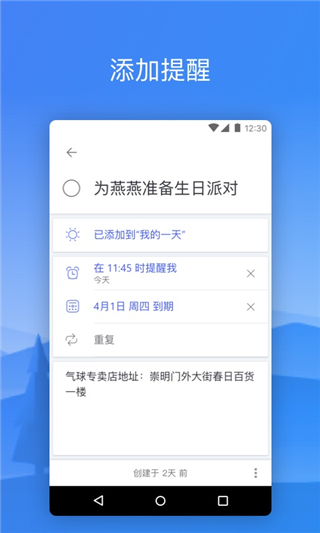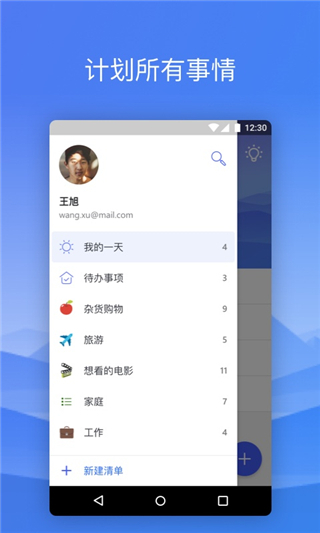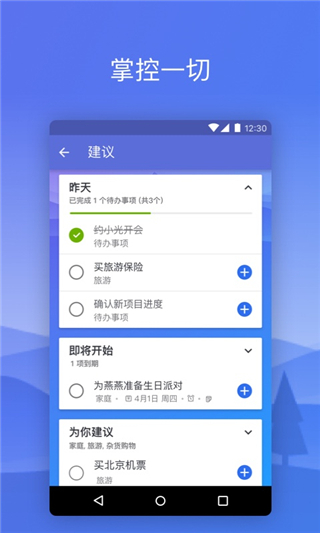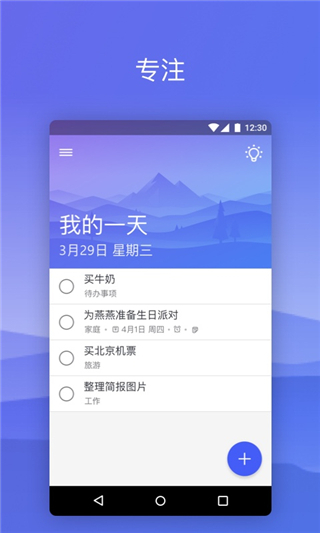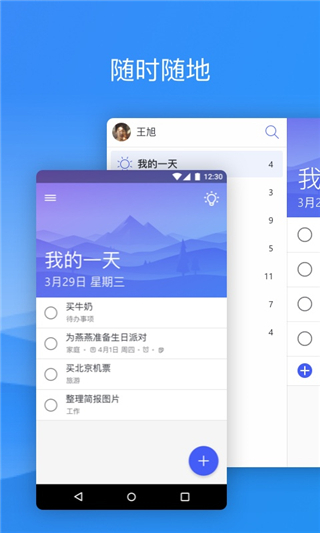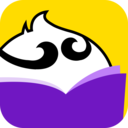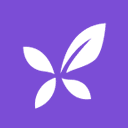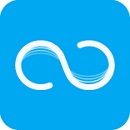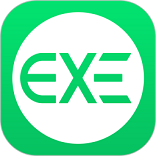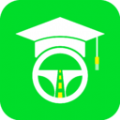办公学习
下载应用简介
微软todo是一款强大的任务管理应用程序,旨在帮助用户高效管理、确定优先级并完成日常重要事项。它支持跨平台使用,用户可以通过手机、电脑等设备随时随地查看和更新任务列表。微软To Do具有个性化的每日规划功能、智能的截止日期和提醒设置,以及强大的共享和协作功能,使团队协作更加顺畅。无论是工作、学习还是生活,微软To Do都能帮助你更好地规划和完成任务。
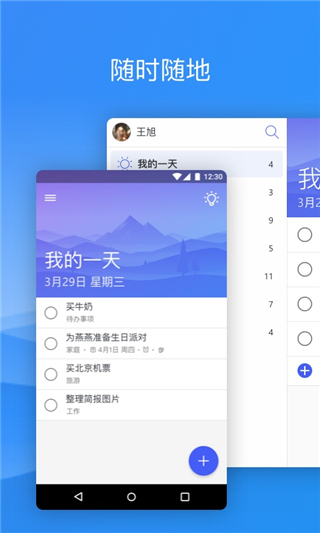
《微软todo》软件亮点:
1.软件含有每日计划功能,可以个性化的更新每日待办事项列表,帮助用户更好的完成工作。
2.自己的清单和规划都可以和他人共享,分享自己的内容,更好的帮助用户与他人进行联系。
3.拥有清晰的步骤和条例,能够帮助用户对自己的列表更加清晰的认知。
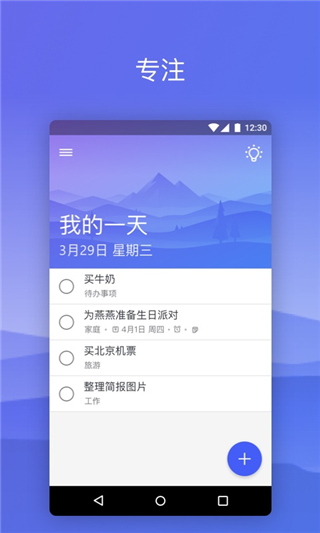
《微软todo》软件功能:
1.除了待办事项的清晰罗列外,还有备注功能,让用户对列表内容更加详细。
2.不限时间和地点,用户可以随时在手机上掌握自己的待办事项。
3.拥有提醒和截止日期的功能,可以保证用户不错过重要事件的最后期限。
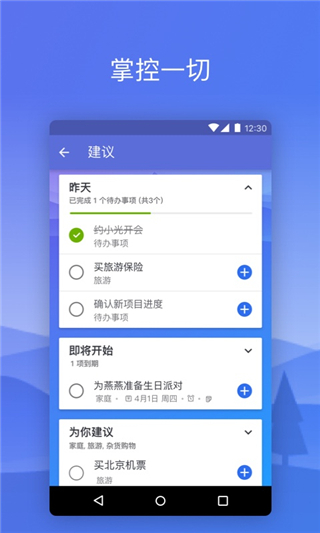
《微软todo》软件优势:
1.可以采用独特的颜色编码制作的列表,让用户更加清晰了解自己的列表。
2.软件拥有分解功能,可以将任务分解成可管理的步骤,帮助用户更好的完成任务。
3.插入文件的功能,可以让用户在任意任务中附加文件,更好的管理任务。
微软Todo如何设置提醒功能?
1、首先在手机桌面上打开todo事项app;
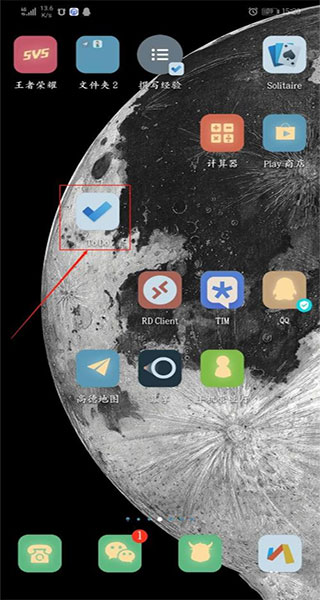
2、打开软件后,点击首页上的我的一天;
3、进入我的一天后,点击右下角的加号,然后出创建一个事项;
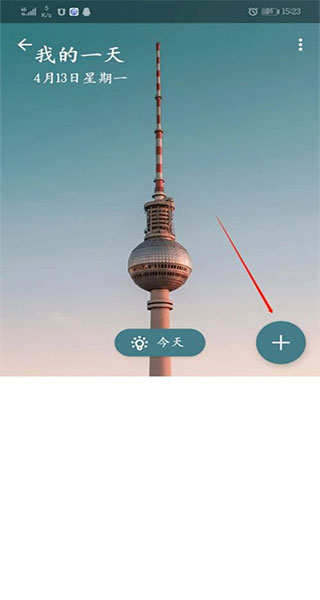
4、创建好了以后,就如下图所示,接着我们在此待办事项上点击一下;

5、接下来我们点击新页面下的添加步骤,然后输入内容;
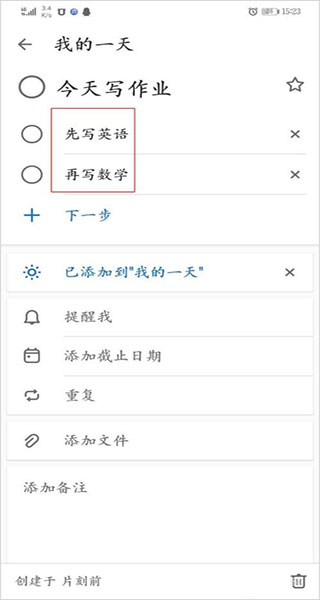
6、再点击下一步就可以继续添加步骤了;
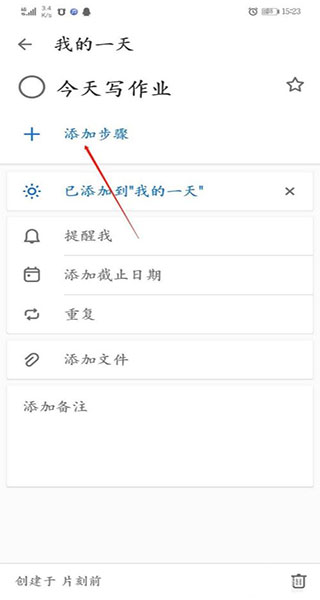
7、添加好以后,返回我的一天,可以看到提示信息已经显示此任务有2步。

微软todo内容怎么放在桌面?
在手机屏幕上点击 to do(就是微软的待办事项)图标,打开这个软件
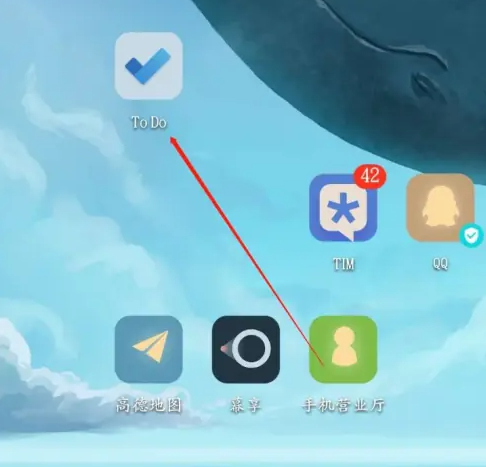
打开软件以后,点击首页上的我的一天
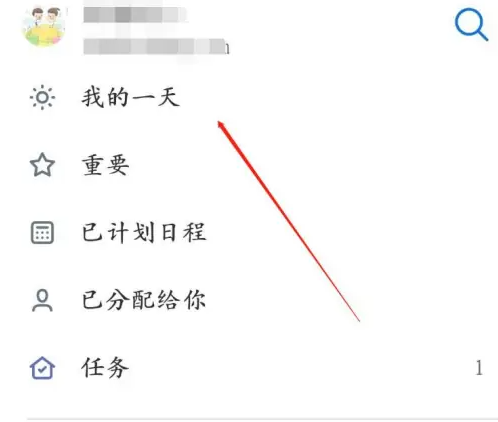
进入我的一天以后,点击屏幕右上角的三个点的符号
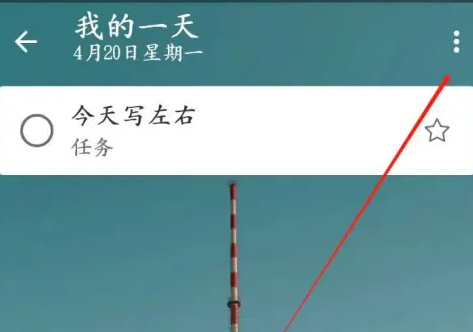
接着会弹出一个对话框,点击对话框上的将快捷方式添加到主屏幕
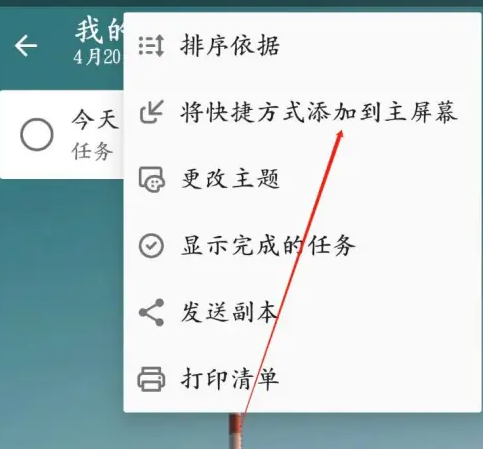
此时屏幕底部会弹出一个兑换框,点击上面的添加
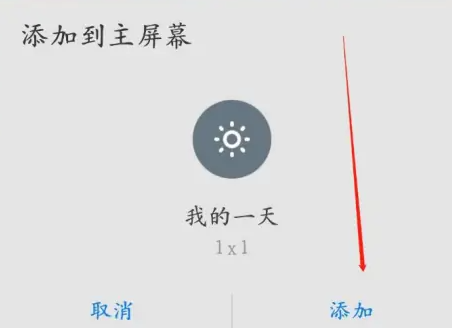
返回手机桌面就可以看到屏幕上已经添加了快捷方式了
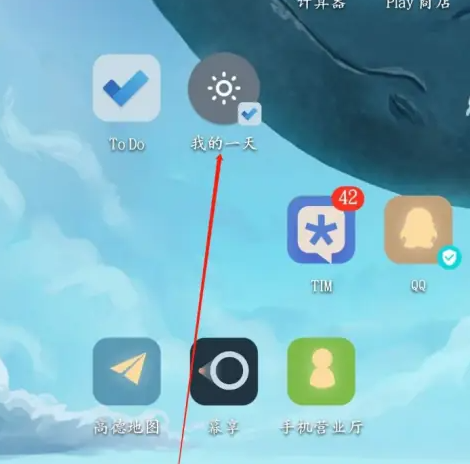
《微软todo》小编点评:
这是一款简洁高效,界面清晰的软件。任务管理功能强大,支持多端同步,轻松规划日程。智能提醒,确保不遗漏重要事项。总体来说,是日常任务管理的好帮手。
详细信息
- 系统要求:安卓系统4.4以上
- 语言:中文
- 权限说明:查看详情
- 隐私说明:查看隐私
- 包名:com.microsoft.todos
- MD5:C9D20ED71754E2ED2D6AF604078F4D5F
应用图片
猜你喜欢
最新新闻
- 二重螺旋赛琪魔灵怎么选择 二重螺旋赛琪最强武器推荐和配队方案 2025-10-30
- 化身战场之眼!《雷霆之眼》即将上线:执掌无人机群,主宰现代战场! 2025-10-30
- Steam特别好评roguelike《魔法工艺》x《潜水员戴夫》免费联动DLC今日上线! 2025-10-29
- 新月同行伊底技能有哪些 新月同行伊底阵容搭配指南 2025-10-29
- 重塑坦克战争网游体验 《装甲红锋》10月31日正式上线! 2025-10-28
- 新月同行凡尔纳值得抽吗 新月同行凡尔纳的养成材料详细与卡带搭配建议 2025-10-28
- 卡拉彼丘加拉蒂亚与玛德蕾娜技能介绍 2025-10-24
- 卡拉彼丘奥黛丽与白墨技能详解和玩法攻略 2025-10-24
- 剑与远征诗社竞答10月最新答案全攻略 2025-10-23
- 《三国望神州》10月23日公测开启:三国战棋 当望神州 2025-10-23